O Chrome OS apresenta inúmeras vantagens, destacando-se pela sua estética. Sua interface é organizada, clara e demonstra um design bem elaborado. Se você aprecia a aparência do sistema operacional do Google, mas hesita em possuir um dispositivo totalmente dependente da empresa, existe uma alternativa para desfrutar da mesma experiência visual no Linux: personalizar seu Linux para que se assemelhe ao Chrome OS!
AVISO: Assista ao tutorial em vídeo ao final deste artigo para uma demonstração prática.
Embora possa parecer uma ideia incomum, essa abordagem oferece benefícios concretos. Para começar, você terá acesso ao design elegante do Material Design sem comprometer sua privacidade, gastar recursos financeiros, entre outras vantagens. Além disso, como o seu “Chromebook” será alimentado pelo Linux, você poderá utilizar softwares completos em vez de aplicativos para Android ou extensões do Chrome.
Escolhendo o Ambiente de Trabalho
O Chrome OS é um sistema operacional leve, projetado para operar em laptops e computadores com apenas 2 GB de RAM. Apesar disso, sua interface é bastante moderna, com efeitos visuais suaves, animações e um visual contemporâneo. Ao replicar o visual do Chrome OS em sua distribuição Linux, é importante ter todos esses detalhes em mente.
Há uma ampla variedade de ambientes de trabalho à sua disposição para essa personalização. Dentre eles, o ambiente de trabalho Cinnamon se destaca como um excelente ponto de partida. A principal razão para essa escolha é que ele incorpora efeitos de animação semelhantes e um design moderno que lembra o Chrome OS.
Embora o Cinnamon seja provavelmente a melhor opção, outros ambientes de trabalho leves também podem ser usados para alcançar o visual desejado. Apenas certifique-se de seguir as orientações para habilitar a composição de janelas com o Compton, para efeitos de animação.
Instalando o Tema GTK do Chrome OS
O primeiro passo para transformar sua área de trabalho Linux padrão em algo similar ao Chrome OS da Google é aplicar o tema geral. Entre os diversos aspectos da personalização, o tema GTK é o mais relevante. Para obter esse tema, você precisará do Git. Para instalar essa ferramenta, abra um terminal e digite o comando correspondente à sua distribuição:
Ubuntu
sudo apt install git
Debian
sudo apt-get install git
Arch Linux
sudo pacman -S git
Fedora
sudo dnf install git
OpenSUSE
sudo zypper install git
Outras Distribuições Linux
Sua distribuição Linux não consta na lista acima? Não se preocupe! O Git está disponível em praticamente qualquer distribuição. Para instalá-lo, procure por “git” no seu gerenciador de pacotes ou central de software.
Após a instalação do Git, utilize-o para obter a versão mais recente do tema GTK do Chrome OS.
git clone https://github.com/B00merang-Project/Chrome-OS.git
Assim que o comando finalizar o download dos arquivos do tema, você poderá instalá-lo no sistema. Para tornar o tema do Chrome OS acessível a todos os usuários do Linux, execute:
sudo mv Chrome-OS /usr/share/themes/
Se você preferir restringir o tema a um único usuário, instale-o no diretório ~/.themes dentro da sua pasta pessoal. Lembre-se que, seguindo essa abordagem, o tema deverá ser instalado para cada usuário que desejar utilizá-lo.
mkdir ~/.themes mv Chrome-OS ~/.themes
Após concluir a instalação do tema, o próximo passo é aplicá-lo no seu ambiente de trabalho. O tema B00merang Chrome OS é compatível com ambientes de trabalho modernos do Linux, especialmente aqueles que oferecem suporte ao GTK3. Cada ambiente de trabalho é ligeiramente diferente, e as opções de personalização são encontradas em locais distintos. Portanto, seria muito extenso detalhar como aplicar o tema em cada um deles. Em vez disso, consulte a lista abaixo e selecione o ambiente de trabalho que você utiliza.
Instalando o Tema de Ícones
Além do tema GTK, o tema de ícones é igualmente relevante. Um bom tema Linux pode se destacar, mas ainda parecer estranho se não for acompanhado por um tema de ícones adequado.
Existem muitos conjuntos de ícones inspirados no Material Design do Google para Linux. Dentre eles, o tema de ícones Papirus é o mais completo e recomendado. A razão para essa escolha é simples: ele cobre uma grande variedade de programas Linux, e permite aos usuários selecionar entre diferentes versões do tema (Papirus Adapta, ePapirus, Papirus, etc.) em tempo real.
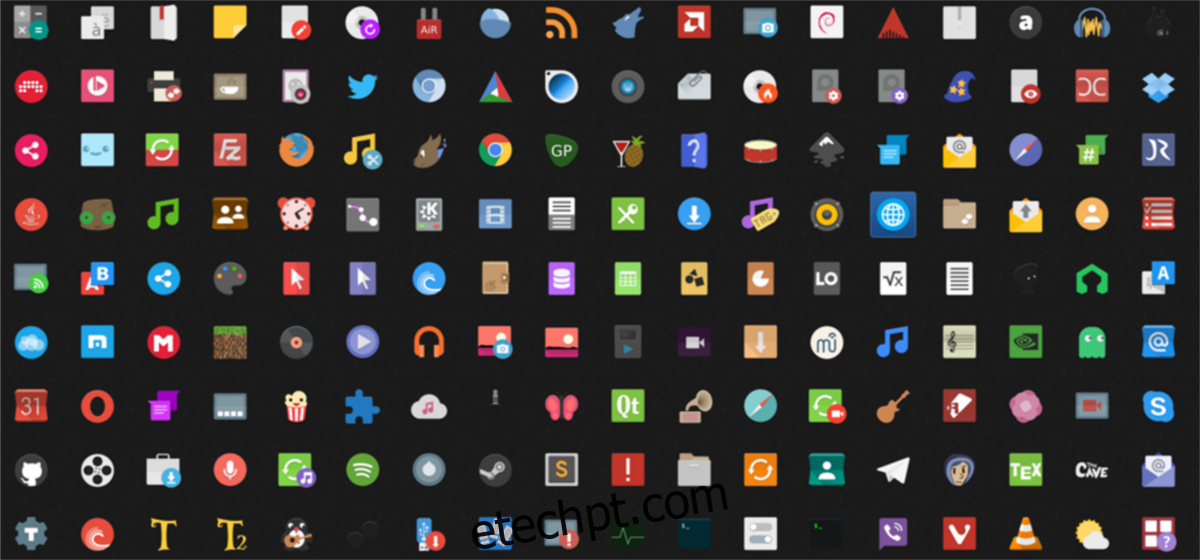
A instalação desse conjunto de ícones pode ser feita de várias maneiras, uma vez que muitas distribuições Linux o adotaram. Há PPAs para Ubuntu, RPMs para SUSE/Fedora e ele também está presente no repositório da comunidade Arch Linux. No entanto, a forma mais universal de instalá-lo é através da execução deste comando no terminal:
sudo wget -qO- https://raw.githubusercontent.com/PapirusDevelopmentTeam/papirus-icon-theme/master/install-papirus-root.sh | sh
Este comando não baixa o tema diretamente. Em vez disso, ele executa a ferramenta oficial de instalação dos ícones Papirus. Ela baixará a versão mais recente dos ícones, removerá a versão antiga (se houver) e os colocará no diretório /usr/share/icons/.
Após a finalização do script, acesse as configurações de Aparência na sua área de trabalho Linux para aplicar os ícones.